可执行程序制作
.exe
1. Microsoft Visual Studio 2013
在新建工程后,点击右键进行属性控制
添加包含的头文件
添加包含的库文件
1. exe.4j
特点:使用JAVA程序变为不依赖JAVA环境的可执行程序。(将JRE等java 运行时必须的函数库打入EXE,因此PC不需要额外安装JDK也可运行。)
Java程序打包成exe可执行文件,分为两大步骤。
-
将Java程序通过Eclipse或者Myeclipse导成Jar包
-
通过exe4j讲Jar包程序生成exe可执行文件
Exe4j配置
1.welcome-打开exe4j
如图,如果你有保存过的项目打包配置文件,那么点>>open打开即可。如果没有点>>next.
2.Project type-选择打包方式
由于我们讲的是打包jar生成exe,所以选“jar in exe”mode,这种方式可以把一个java应用程序打包成一个exe文件,但是不能将除jar以外的附加文件打包进去。然后>>next
3. Application info-配置生成的应用程序的信息
设置你的应用程序的名称和将要生成的可执行文件的输出文件夹。然后>>next.
4.Executable info -配置可执行文件的参数
type项根据你的程序的类型确定,本例为GUI程序;接下来是文件名、可执行文件的图标、是否只允许同时刻只能运行一个应用程序、当主线程有误时是否抛出异常、更改工作目录(相对于可执行文件)。然后点>>advanced options>>version info
5.version info-设置版本信息
6.javainvocation-配置运行环境
先配置class path,将此项内原有的配置全部删除,然后点“+”找到你生成的jar文件,
然后在上边的general中点浏览按钮,exe4j会自动找到你应用程序的入口-main class。
在下边的advanced options中选native libraries设置,此功能是添加你程序用到的外部jar包文件,这个我一直没用过,因为我做什么事都喜欢集中,所以在程序中用到的所有外部包全整合到jdk/jre里了,这样在给客户安装程序时只要把程序直接给他考过去就可以用了,不用再安装其它东西,他们会很喜欢的哦,毕竟用户不是搞程序设计的嘛。
7.jre-配置jre
在这里配置你的jre版本类型,然后再看>>advanced option>>search sequence
在这里来配置你运行程序所需的jre/jdk的位置,如果你只是打包后本机运行,直接指定到你本机的jre/jdk目录即可,如果你打包后的程序要在别的客户机上运行,而该机又没装jdk,这时我们就要想另一种方法了。从客户的角度讲,拿到手的软件在安装过程中应尽可能少的给客户带来繁琐的安装事项,最好只点一下鼠标就能自动安装。因此,我们要让用户省去安装jdk的麻烦。要解决这个问题,我们可以把安装好的jdk复本放置在最终产品的根目录下,然后在上图中添加这个jdk复本为程序的运行环境
searchregistty可以扫描已经安装的jdk/jre,我们选择directory,为程序指定一个jdk目录,只需定位到jdk根目录即可,如上图。然后>>next
这里要说明一点,用eclipse开发的程序只要一个jre就行了,jdk不用的,所以我是把jre打包进exe运行环境的,这样的话在java version下边的那个允许使用jre beta版的选项就要选中了。
8.preferred vm-选择虚拟机
这个根据具体情况选择,本例为client.然后>>next
9.splash screen -预载窗体
在这里可以设置你的预载窗体界面,不过好像只认gif类型的图片,status line and version line 可以在position text lines visually预览界面中调整其显示位置。然后>>next,接下来是选择语言界面,根据自己情况选择。然后>>next
10.compile executable-编译生成可执行文件
自动跳转至:
在这里可以点击运行生成的可执行文件,也可以将本次配置方案保存起来以备后用
jar
运行方式
进入命令行模式
执行命令即可
说明:也可以双击JAR文件运行,但是据说文件结构较多时回出问题
不引入第三方库的可执行JAR包
项目点击右键—>Export
选择Runnable Jar file
选择入口函数以及导出路径即可生成JAR
以上生成可执行JAR文件仅仅在装有基础JDK 函数库的环境中使用,如果引用第三方函数库,则不行,因为指定第三方函数库的路径是相对编译所在机器的路径,不同的环境可能找不到。(JDK能找到是用为,在系统环境变量中已经指定)
引用第三方库的可执行jar包
fat-jar它是sourceforge.net下的一个开源工具从http://sourceforge.net/projects/fjep地址可以下载该工具,下载完成后是一个zip压缩包,解压后将plugins文件夹下的net.sf.fjep.fatjar_0.0.27文件夹拷贝到.\eclipse\plugins
步骤
-
安装farjar插件(其原理可简单理解为将第三方函数库的编译文件一起打包到jar包中)
2.选中项目根节点后,点击右键,在弹出菜单中选择Build Fat Jar,
3设置Jar-Name这是生成的jar文件名称;Main-Class为函数入口文件
4.选择要打包的已编译的class文件
GUI工具(CS结构)
MFC
开发工具:Microsoft Visual Studio 2013
语言:C++
JAVA SWING
开发工具:Eclipse
语言 java
C#
开发工具:Microsoft Visual Studio 2013
QT
开发工具:QT Creater
语言C++/java
wxWidget
开发工具:wxWidget Creater
语言C++








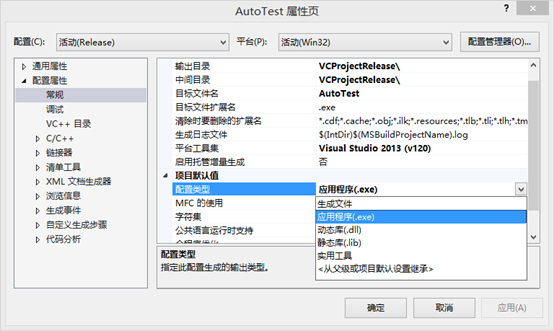
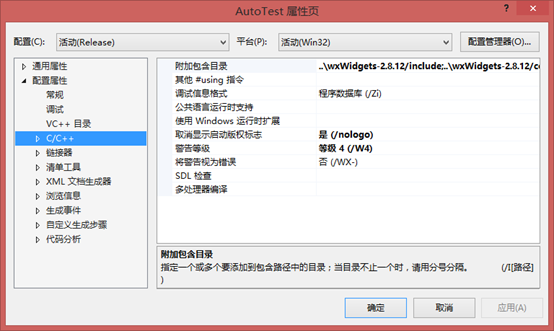
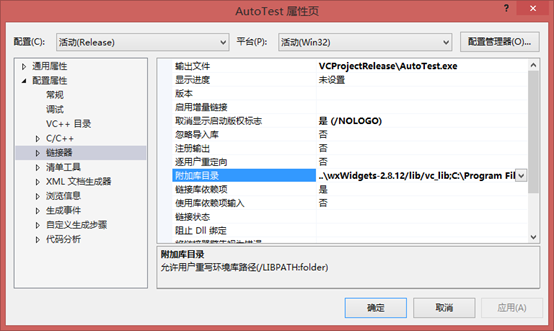
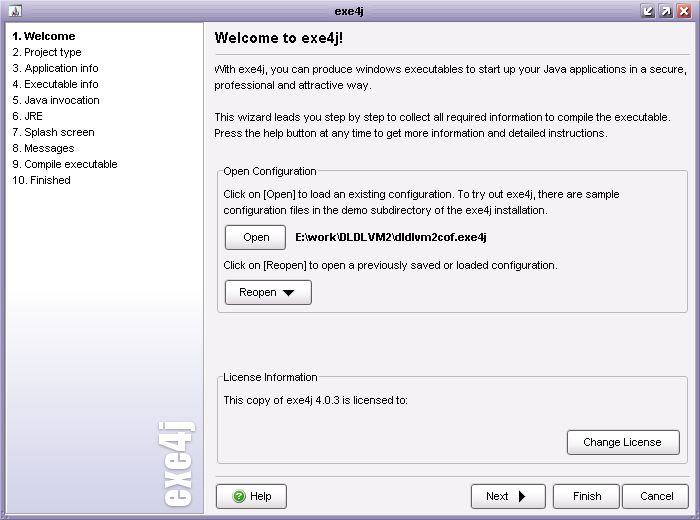
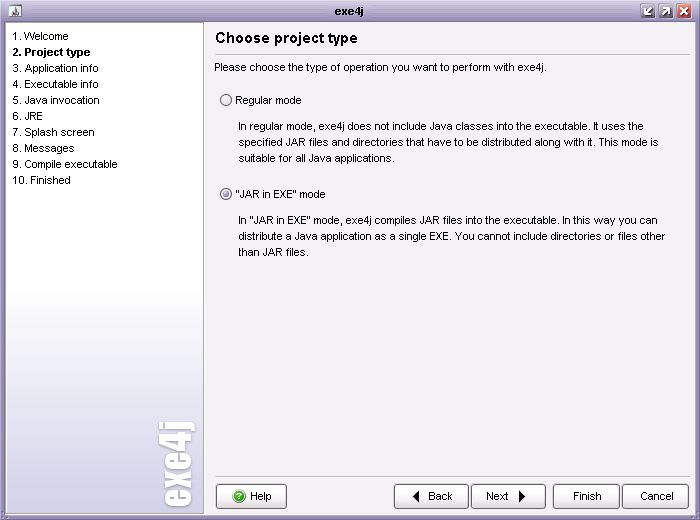
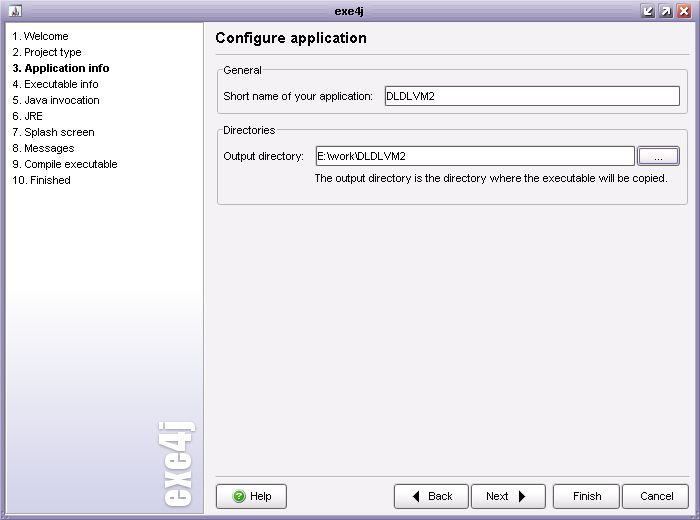
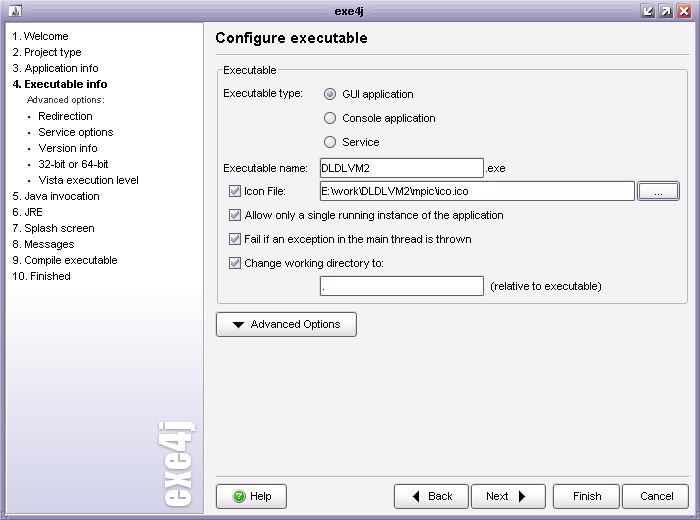
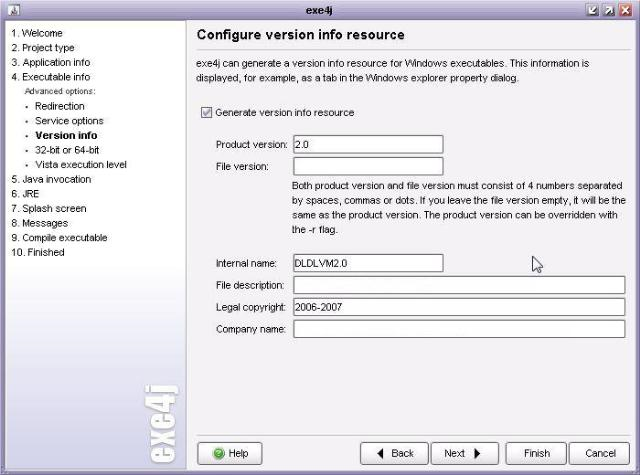
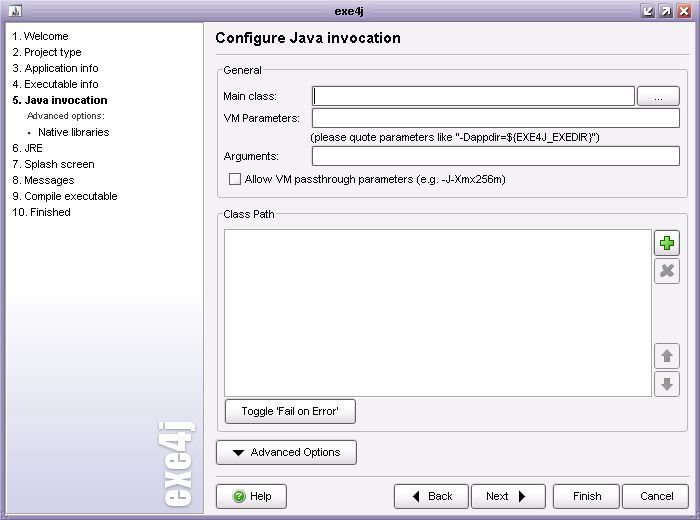
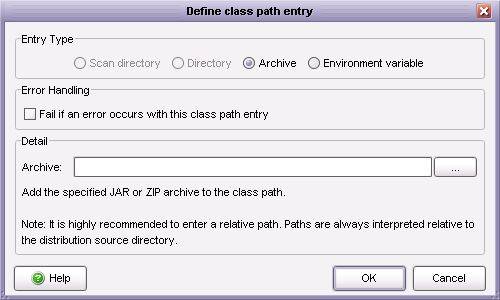
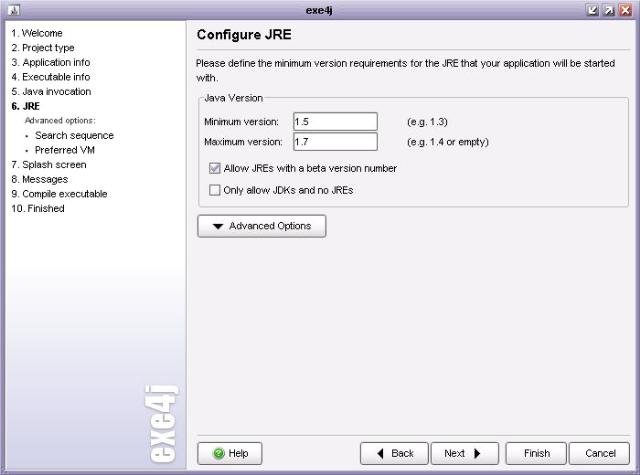
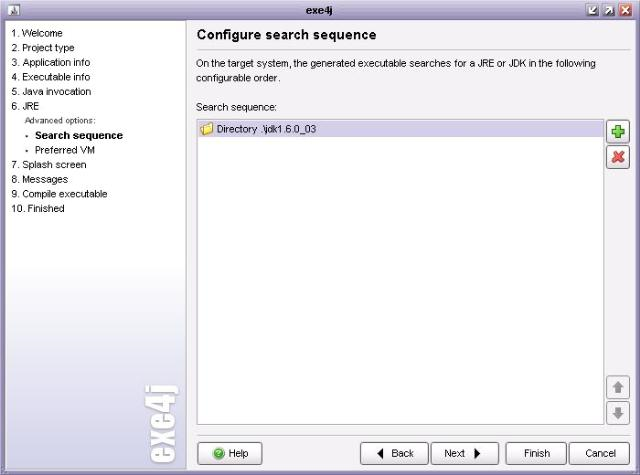
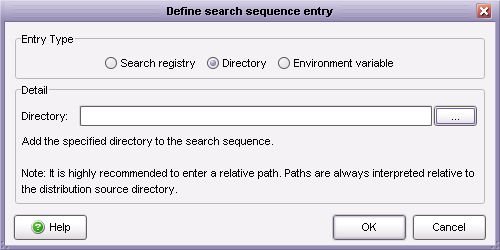
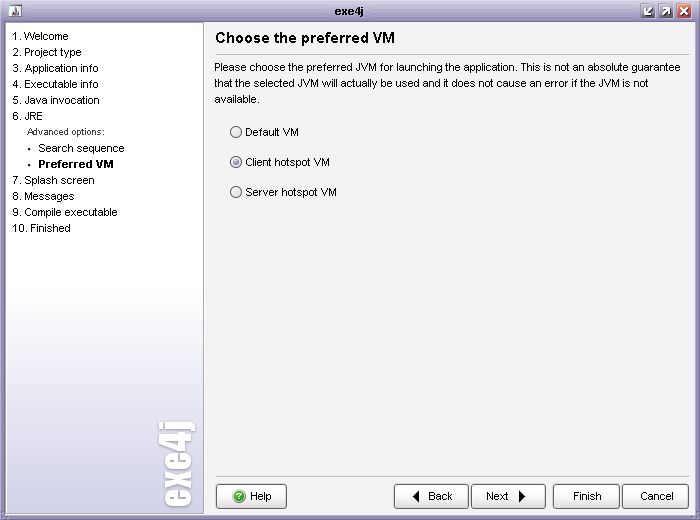
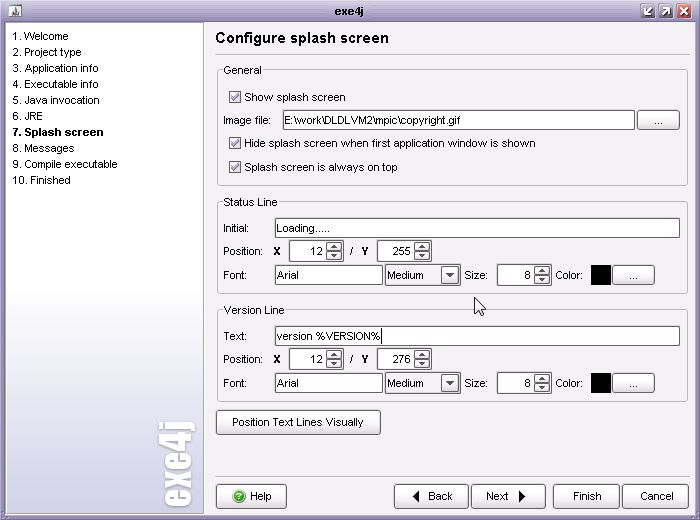
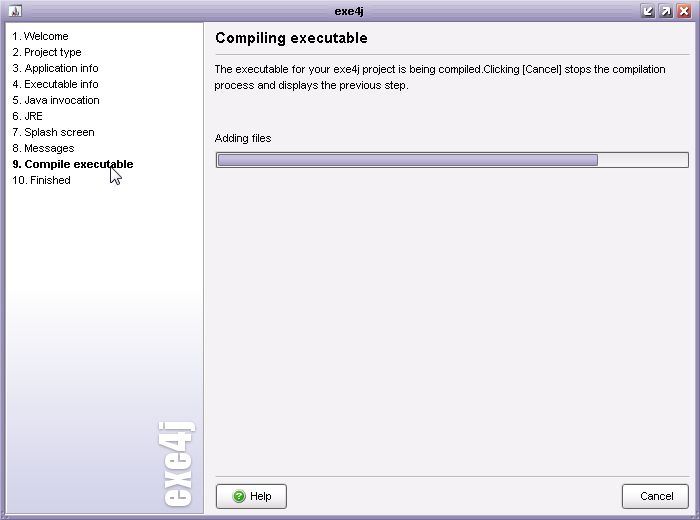
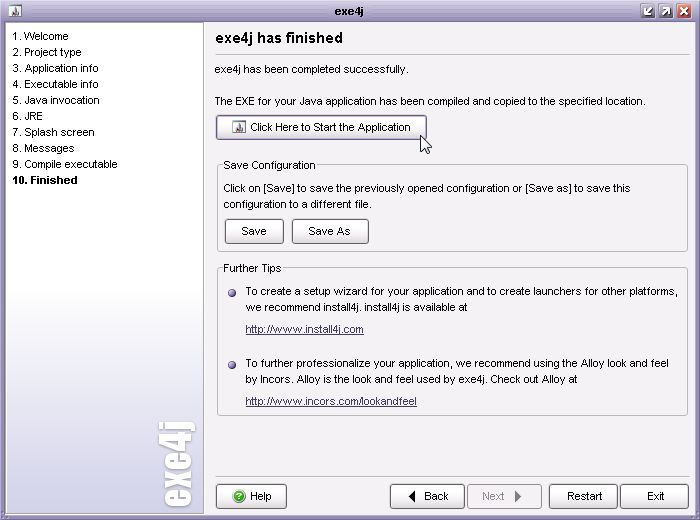
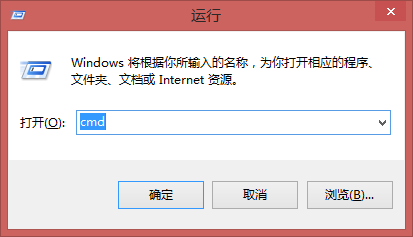
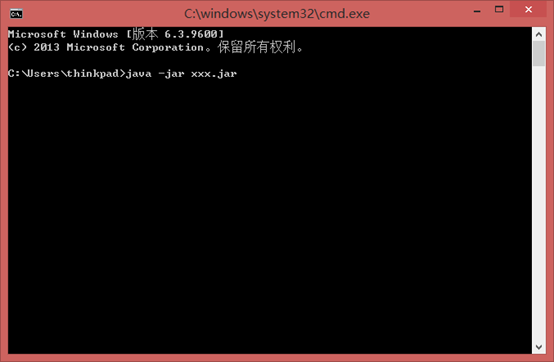
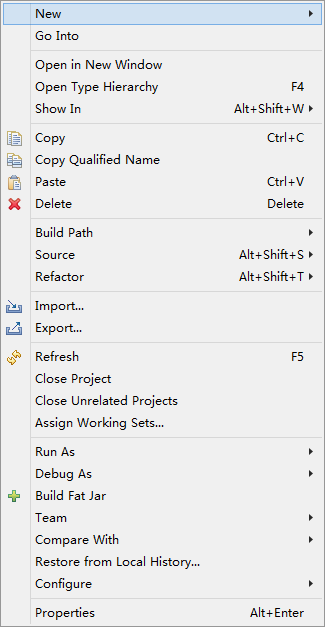

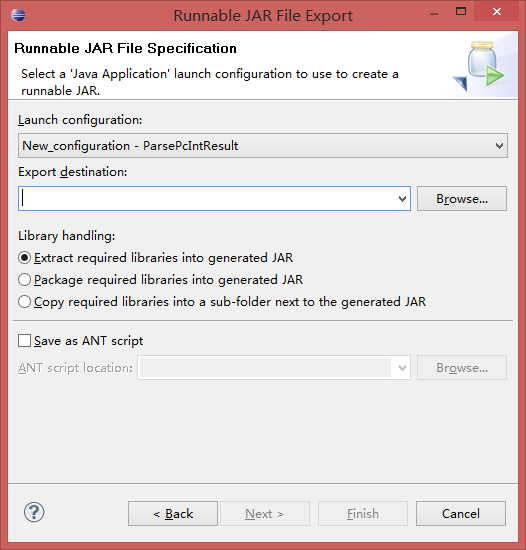
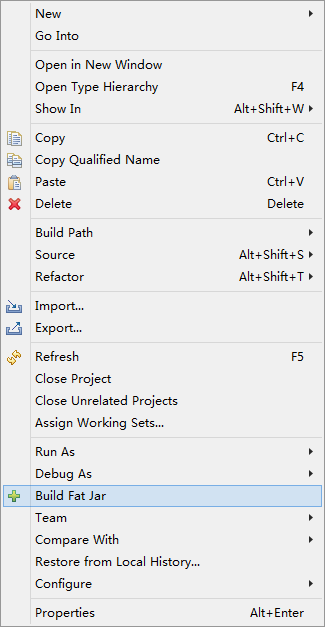
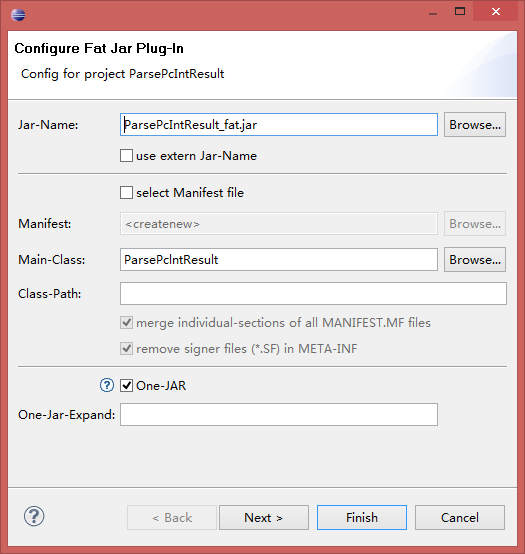
















 1663
1663











 被折叠的 条评论
为什么被折叠?
被折叠的 条评论
为什么被折叠?










